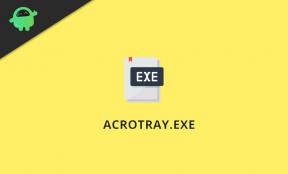Paprastas būdas išrauti „Tecno Spark 4 Air“ naudojant „Magisk“ [nereikia TWRP]
Įsišaknijęs Išmanusis Telefonas / / August 05, 2021
Jei turite „Tecno Spark 4 Air“ išmanųjį telefoną ir buvote pasirengęs juo užsiimti, tada esate tinkamoje vietoje! Atidžiai perskaitykite, kad sužinotumėte, kaip galite lengvai šaknis „Tecno Spark 4 Air“ naudojant „Magisk“ be TWRP. Mes turime visus reikalingus atsisiuntimus, prielaidas ir išsamų vadovą, kaip tai padaryti, todėl skaitykite toliau!
Kodėl reikia jo / jos prietaiso?Tačiau tikroji linksmybė prasideda, kai pradedi žaisti aplink telefoną, įskaitant ir jo įsišaknijimą. Per daugelį metų, nors „Android“ telefonų įsišaknijimo paklausa iš esmės sumažėjo, ji yra tokia pat smagi, kaip ir anksčiau, ir tikrai atveria jūsų išmaniojo telefono duris. Su įsišaknijusiu įrenginiu galite padaryti tai, ko neįmanoma pasiekti neįsišaknijusiame telefone. Tai apima galimybę pasiekti sistemos failus arba naudoti programas, kurios gali atlikti galingas užduotis, kurioms reikalinga root. Galite naudoti tokias paslaugas kaip „Greenify“, kurios taip pat padeda sutaupyti daug baterijos.
![Paprastas būdas išrauti „Tecno Spark 4 Air“ naudojant „Magisk“ [nereikia TWRP]](/f/3b06912493dbf1ad80d2f9d7e59d778a.jpg)
Turinys
- 1 Kas yra „Magisk“?
-
2 Veiksmai, kaip išrauti „Tecno Spark 4 Air“ naudojant „Magisk“
- 2.1 Išankstiniai rekvizitai
- 2.2 Būtini atsisiuntimai:
- 3 1. Kaip išgauti ir pataisyti įkrovos vaizdą naudojant „Magisk“?
-
4 2. Kaip įdiegti pataisytą įkrovos vaizdą „Tecno Spark 4 Air“
- 4.1 Kaip patikrinti, ar jūsų telefone yra be sistemos šaknis?
Kas yra „Magisk“?
Prieš išleidžiant „Magisk“ prieš kelerius metus, eikite į metodą ar paslaugą, kurią žmonės naudojo savo telefonams sukurti anksčiau buvo „SuperSU“, ir tai vis dar yra pageidautina, nes jis palaiko beveik visus „Android“ įrenginius ten. Tačiau kartu su „Magisk“ atsirado ir sisteminės šaknies samprata. Tai reiškia, kad galite modifikuoti sistemos komponentus, iš tikrųjų nesikišdami su sistemos failais. „Magisk“ tai daro pakeisdamas ir laikindamas failus įkrovos skaidinyje, o ne modifikuodamas tikrus sistemos failus. Šis metodas yra ne tik daug saugesnis, bet ir efektyviai greitesnis bei efektyvesnis. „Magisk“ taip pat yra su gražiai suprojektuota „Magisk Manager“ programa, skirta visam centrui patikrinti įrenginio statistiką, šakninę būseną ir netgi atsisiųsti ir įdiegti įvairius modulius telefono.
Visa tai pasakius ir apibendrinus, pagaliau pažvelkime, kaip galite „Root Tecno Spark 4 Air“ naudoti „Magisk“ ir kuo geriau išnaudoti savo įrenginį!
Veiksmai, kaip išrauti „Tecno Spark 4 Air“ naudojant „Magisk“
Prisiminti,
- Įsišakniję, tai gali panaikinti jūsų telefono garantiją.
- Įsišakniję blokuosite OTA atnaujinimus
Prieš pereidami prie mirksinčių žingsnių, turite laikytis kelių,
Išankstiniai rekvizitai
- Įsitikinkite, kad telefone yra pakankamai akumuliatoriaus įkrovos, kad būtų išvengta trikdžių pleistro diegimo metu.
- Prieš atlikdami bet kokius pakeitimus, pasidarykite atsarginę įrenginio duomenų kopiją.
- Šis vaizdo failas skirtas tik „Tecno Spark 4 Air“. Nenaudokite jo jokiuose kituose „Android“ įrenginiuose.
- Norėdami prisijungti, jums reikia asmeninio kompiuterio / nešiojamojo kompiuterio su mikro USB kabeliu.
- Įsitikinkite, kad atsisiuntėte visus reikalingus failus į savo kompiuterį / nešiojamąjį kompiuterį
Būtini atsisiuntimai:
- Atsisiųskite ADB ir „Fastboot“ failus. („Windows“/MAC)
- Atsisiųskite ir įdiekite „Tecno“ USB tvarkyklės | „Mediatek MTK USB“ tvarkyklė.
- parsisiųsti „Magisk Manager“ programa jūsų įrenginiui
- Parsisiųsti naujausią „Tecno Spark 4 Air Stock“ ROM
- Atsisiųskite ir įdiekite SP Flash įrankis kompiuteryje
Įspėjimas
Atrakinę įrenginio įkrovos priemonę, garantija negalios. Procesas taip pat sunaikins visus jūsų duomenis, įskaitant nuotraukas, vaizdo įrašus, programas ir jūsų skambučius. Mes, „GetDroidTips“, neatsakome už nenumatytas įkrovos kilpas ar gedimus, kurie gali atsirasti jūsų įrenginiuose. Visi mūsų vadovai yra kruopščiai ištirti ir pateikia tik teisingas priemones procedūrai vykdyti. Elkitės atsargiai ir labai atidžiai atlikite kiekvieną žingsnį.
1. Kaip išgauti ir pataisyti įkrovos vaizdą naudojant „Magisk“?
- Pirmiausia atsisiųskite ir ištraukite ROM į savo kompiuterį.
- Prijunkite savo įrenginį per USB kabelį ir nukopijuokite tik failą boot.img iš ištraukto aplanko į savo įrenginio saugyklą
- Paleiskite „Magisk Manager“. Kai pasirodys iššokantis langas, kuriame prašoma įdiegti „Magisk“, pasirinkite INSTALL ir dar kartą pasirinkite install.
- Bakstelėkite „Patch Boot Image File“.

- Eikite į vidinę atmintį ir pasirinkite savo telefono įkrovos vaizdą, kurį perkėlėte anksčiau.
- Palaukite porą sekundžių. „Magisk“ pradės taisyti įkrovos vaizdą.
- Kai įkrovos vaizdas bus užtaisytas, nukopijuokite „patched_boot.img“ iš vidinės atminties ir pakeiskite ją tame pačiame išskleistame ROM aplanke savo kompiuteryje.
Dabar galite atlikti antrą žingsnį, kad mirksėtumėte pataisytą įkrovos vaizdo failą.
2. Kaip įdiegti pataisytą įkrovos vaizdą „Tecno Spark 4 Air“
Spustelėkite pateiktą nuorodą, kad įdiegtumėte pataisytą įkrovos vaizdą „Tecno Spark 4 Air“:
ADB „Fastboot“ metodas
Kai kuriais atvejais, jei aukščiau nurodytas metodas neveikia jūsų „Tecno Spark 4 Air“, pabandykite naudoti „ADB fastboot“ metodą.
- Ištraukę ADB greitojo paleidimo įrankį, turite perkelti pataisytą įkrovos vaizdą į tą patį aplanką. Laikykite nuspaudę klavišą SHIFT ir spustelėkite dešinį pelės mygtuką, kad atidarytumėte komandų langą / „PowerShell“.
- Atidarytoje komandų eilutėje vykdykite šią komandą.
- „Flash“ patched_boot.img įdiekite „Magisk“ ir įsišaknykite „Android“ įrenginį:
pataisytas_boot.img
- Įrenginiams su A / B skaidinių sistema naudokite šias komandas:
„fastboot flash boot_a patched_boot.img“ „fastboot flash boot_b“ patched_boot.img
Pakeiskite [patched_boot.img] atsisiųsto įkrovos atvaizdo failo pavadinimu, po to .img plėtiniu.
- „Flash“ patched_boot.img įdiekite „Magisk“ ir įsišaknykite „Android“ įrenginį:
- Prasidės mirksėjimo procesas. Kai atliksite, paleiskite.
greitai paleisti iš naujo
Kaip patikrinti, ar jūsų telefone yra be sistemos šaknis?
- Atsisiųskite ir įdiekite „Magisk Manager“ APK ir paleiskite jį.
- Norėdami patikrinti, ar turite nesisteminę šaknį, patikrinkite ekrano viršuje ir, jei matote visa parinktis su „Green Tick“, o tai reiškia, kad sėkmingai įsišaknijote ir apėjote „SafteyNet“.
Viskas draugužiai! Jei padėjome jums įsišakniję „Tecno Spark 4 Air“, džiaugiamės, kad galime būti naudingi. Jei turite klausimų dėl vadovo, praneškite mums žemiau, mes mielai jums padėsime!
Aš esu techninio turinio rašytojas ir dieninių tinklaraštininkas. Kadangi myliu „Android“ ir „Google“ įrenginį, karjerą pradėjau rašydamas „Android OS“ ir jų funkcijas. Tai paskatino mane pradėti „GetDroidTips“. Esu baigęs verslo administravimo magistrą Mangalore universitete, Karnatakoje.
![Paprastas būdas išrauti „Tecno Spark 4 Air“ naudojant „Magisk“ [nereikia TWRP]](/uploads/acceptor/source/93/a9de3cd6-c029-40db-ae9a-5af22db16c6e_200x200__1_.png)